Les 7 meilleures façons de réparer Google Photos qui ne sont pas téléchargées depuis un ordinateur
Divers / / April 05, 2023
Il suffit de dire que Google Photos est plus un service de stockage multimédia qu'une application de galerie. Google Photos est disponible sur Android, iOS et sur le Web. Si vous avez des photos et des vidéos stockées sur un ordinateur, utilisez la version Web de Google Photos pour les télécharger. Parfois, Google Photos ne télécharge pas de contenu multimédia à partir d'un ordinateur. Voici les meilleures façons de résoudre le problème.

Grâce à la recherche d'images avancée de Google, à la détection des visages, aux outils d'édition tels que Magic Eraser et au partage transparent, Google Photos est devenu l'outil préféré des consommateurs. La magie de Google Photos ne fonctionne que lorsque vous téléchargez vos photos et vidéos sur la plateforme.
1. Vérifier la connexion réseau
Tout d'abord, vous devez vérifier la connexion réseau sur votre ordinateur. Si vous rencontrez des problèmes de Wi-Fi, le téléchargement de Google Photos ne démarrera pas le processus de téléchargement.
Vous devez connecter votre ordinateur Mac ou Windows à un réseau Wi-Fi haut débit avant le téléchargement. Vous pouvez
exécuter des tests de vitesse Internet sur votre ordinateur pour obtenir une estimation de la fiabilité du réseau et de la cohérence des vitesses.2. Vérifier le stockage Google Drive
Google n'offre plus de stockage illimité pour les téléchargements de haute qualité. Chaque photo et vidéo est comptabilisée dans l'espace disque de 15 Go. Si tu as espace de stockage Drive insuffisant, l'importation de Google Photos ne fonctionnera pas sur votre ordinateur.
Étape 1: Ouvrez l'application Google Drive sur votre ordinateur. Connectez-vous avec les détails de votre compte Google. Si vous ne l'avez pas, téléchargez-le et installez-le à partir de ce lien.
Télécharger Google Drive pour ordinateur
Étape 2: Vérifiez le stockage Drive dans la barre latérale.
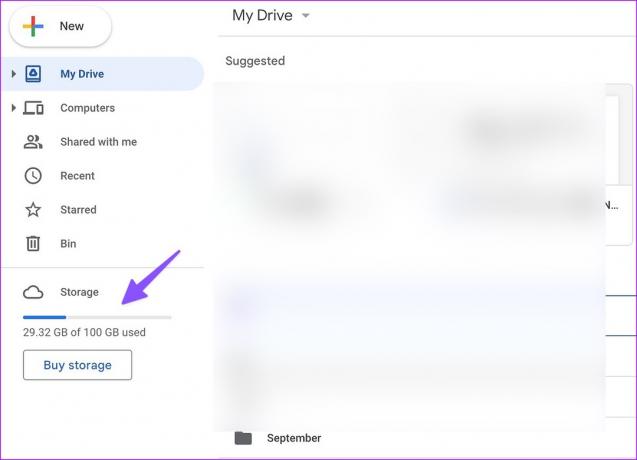
Étape 3: Si vous avez moins d'espace dans votre compte Drive, sélectionnez-le pour vérifier la répartition détaillée.
Étape 4: Vous pouvez supprimer des fichiers volumineux à partir du menu suivant et les supprimer pour libérer de l'espace.

Vous pouvez également vous abonner à l'un des Forfaits Google One pour augmenter votre espace de stockage Drive. Le prix commence à 1,99 $ par mois pour 100 Go d'espace. Il débloque également des outils de retouche photo avancés, une assistance prioritaire, etc.
Une fois que vous disposez de suffisamment d'espace de stockage Drive, téléchargez vos précieux souvenirs sur Google Photos sans aucun problème.
3. Effacer le cache du navigateur et réessayer
Un cache de navigateur corrompu peut également entraîner des problèmes tels que Google Photos ne se télécharge pas depuis un ordinateur. Vous pouvez vider le cache de Google Photos en suivant les étapes ci-dessous.
Note: Nous parlerons de Google Chrome à titre d'exemple.
Étape 1: Accédez à Google Photos sur le Web et connectez-vous avec les détails de votre compte Google.
Visitez le site Web de Google Photos
Étape 2: Cliquez sur l'icône de verrouillage dans la barre d'adresse et sélectionnez Paramètres du site.
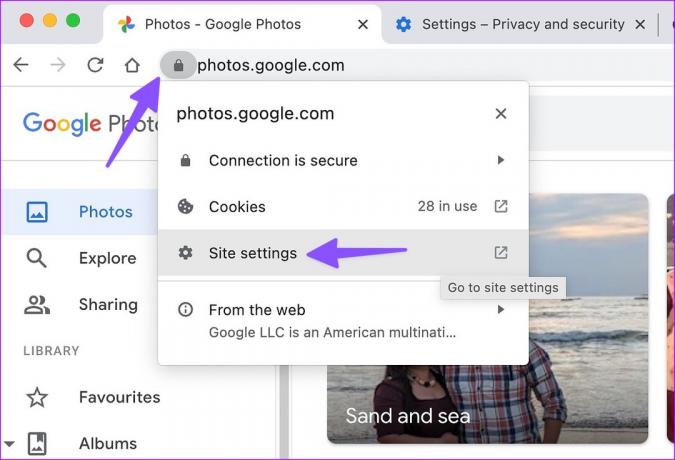
Étape 3: Sélectionnez "Effacer les données" dans le menu suivant.

Si l'astuce ne fonctionne pas, videz le cache du navigateur et réessayez. Voici ce que vous devez faire.
Étape 1: Lancez Google Chrome et cliquez sur le menu à trois points verticaux dans le coin supérieur droit.
Étape 2: Développez "Plus d'outils" et sélectionnez "Effacer les données de navigation".
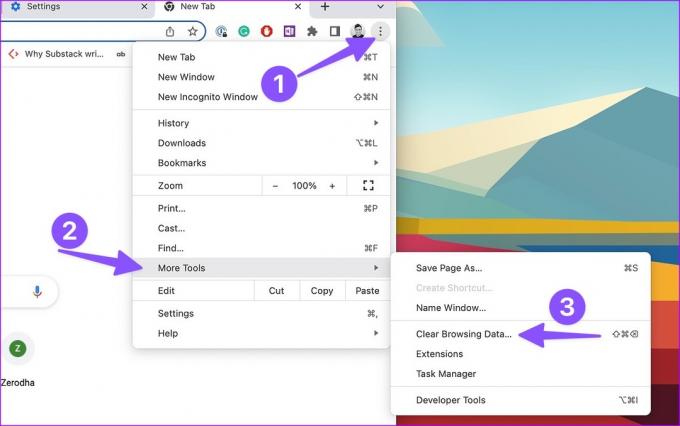
Étape 3: Accédez à l'onglet "Avancé" et sélectionnez Effacer les données.
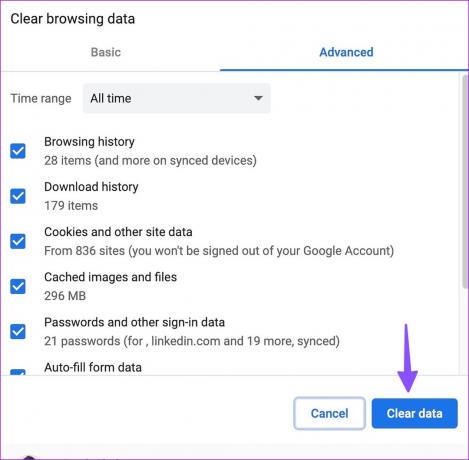
4. Désactiver la diffusion en arrière-plan
Google Photos nécessite une bande passante Internet élevée lorsque vous essayez de télécharger des vidéos 4K ou des fichiers image RAW. Si vous téléchargez des jeux volumineux ou diffusez la dernière émission télévisée de Netflix en arrière-plan, cela peut entraver le processus de téléchargement de Google Photos.
Vous devez fermer ces onglets et applications exécutés en arrière-plan et redémarrer le processus de téléchargement de Google Photos.
5. Télécharger vers l'application de bureau Google Drive
Le Web Google Photos n'est pas le seul moyen de télécharger des photos et des vidéos depuis votre PC. Vous pouvez utiliser Application de bureau Google Drive pour télécharger des fichiers multimédias aussi. Prenons Google Drive pour Mac comme exemple.
Étape 1: Téléchargez Google Drive pour Mac sur le site officiel.
Télécharger Google Drive pour ordinateur
Étape 2: Configurez Google Drive et cliquez dessus dans la barre de menus.
Étape 3: Cliquez sur l'icône Google Drive dans le coin supérieur droit de la barre de menus, sélectionnez les icônes Paramètres et choisissez Préférences dans le menu contextuel.
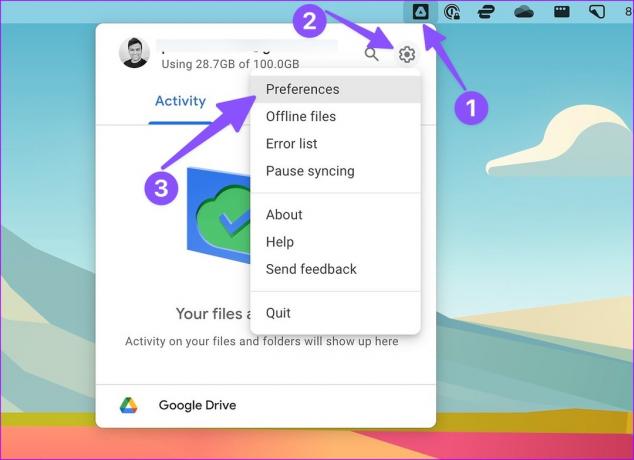
Étape 4: Sélectionnez l'engrenage Paramètres en haut.
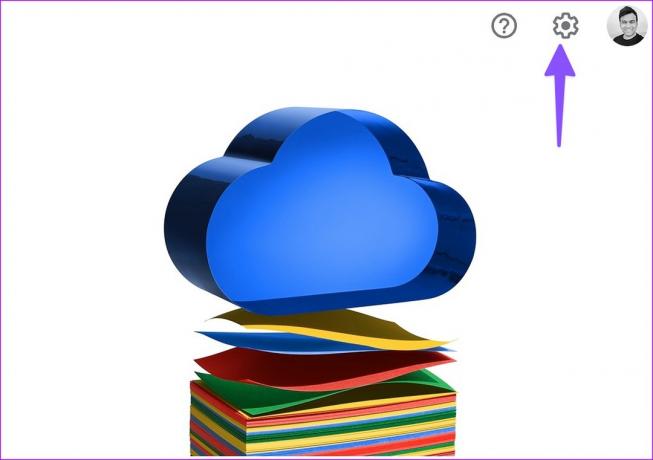
Étape 5 : Vérifiez la qualité de la taille de téléchargement. Vous pouvez sélectionner Économiseur de stockage ou Qualité d'origine.
Étape 6 : Cochez la case à côté de "Télécharger des photos et des vidéos sur Google Photos".

Étape 7 : Ouvrez le Finder sur Mac et copiez ou déplacez les fichiers locaux vers un emplacement approprié dans Google Drive.

6. Désactiver les extensions tierces
Les extensions obsolètes de votre navigateur peuvent empêcher Google Photos de télécharger depuis un ordinateur.
Étape 1: Si vous utilisez Google Chrome, cliquez sur les trois points verticaux dans le coin supérieur droit pour ouvrir les paramètres, choisissez "Plus d'outils" dans le menu contextuel et choisissez Extensions dans le sous-menu.

Étape 2: Désactivez les extensions inutiles ou envisagez de les supprimer.
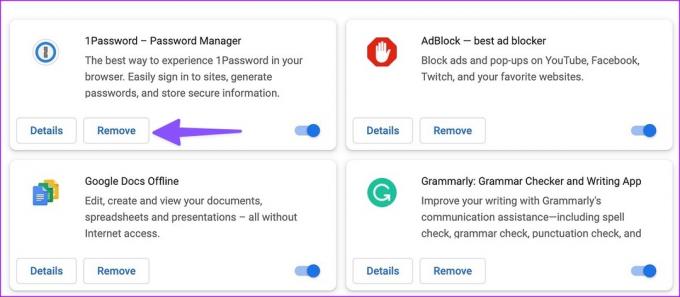
7. Essayez un autre navigateur
Si un navigateur spécifique vous donne du fil à retordre avec le processus de téléchargement de Google Photos, passez à un autre navigateur tel que Microsoft Edge, Opera ou Firefox.
Libérez le plein potentiel de Google Photos
Vous pouvez toujours déplacer vos photos d'un ordinateur vers un téléphone et les télécharger sur Google Photos. Mais ce n'est pas une solution productive. Quelle astuce a fonctionné pour résoudre le problème de téléchargement de Google Photos depuis un ordinateur? Partagez vos découvertes dans les commentaires ci-dessous.
Dernière mise à jour le 20 février 2023
L'article ci-dessus peut contenir des liens d'affiliation qui aident à soutenir Guiding Tech. Cependant, cela n'affecte pas notre intégrité éditoriale. Le contenu reste impartial et authentique.
Écrit par
Parthe Shah
Parth travaillait auparavant chez EOTO.tech pour couvrir l'actualité technologique. Il est actuellement indépendant chez Guiding Tech, écrivant sur la comparaison d'applications, des didacticiels, des trucs et astuces sur les logiciels et plongeant profondément dans les plateformes iOS, Android, macOS et Windows.



